IntelliJ IDEA安裝插件的方法步驟
IntelliJ IDEA是一款受到業(yè)界廣泛認(rèn)可的代碼編程軟件,該軟件給用戶提供了很多實用的功能,比如設(shè)置模板功能,該功能可以讓用戶把經(jīng)常使用到的方法編輯進(jìn)模板,在使用的時候只需要輸入簡單的幾個字母就能完成全部代碼的編寫。同時這款軟件也可以安裝插件,因為軟件自帶的工具有時候不能滿足我們的編程開發(fā)需要,這種情況下就可以在軟件中安裝一些好用的插件。那么接下來小編就給大家詳細(xì)介紹一下IntelliJ IDEA設(shè)置條件斷點的具體操作方法,有需要的朋友可以看一看并收藏起來。

1.首先打開軟件進(jìn)入到軟件的主界面,我們在鍵盤上輸入快捷鍵“Ctrl+Shift+A”,界面上會出現(xiàn)一個窗口。
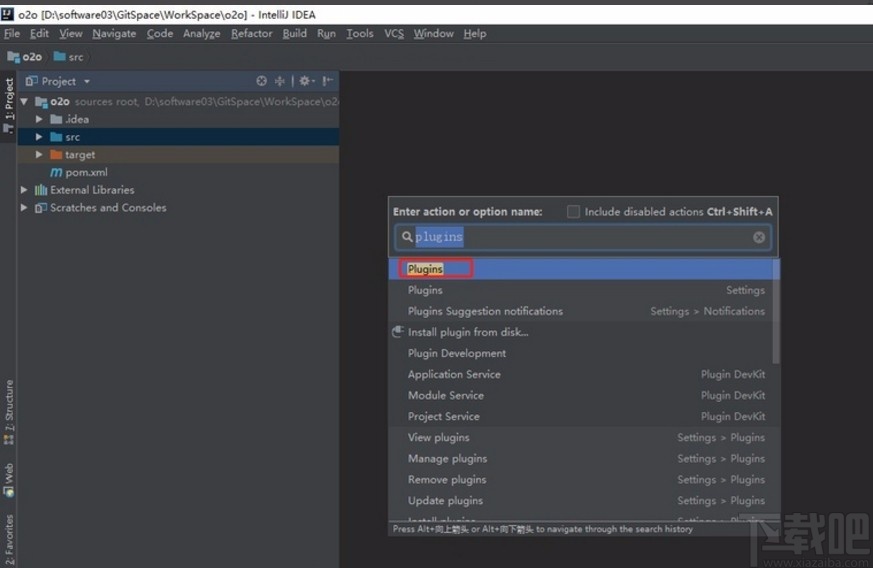
2.在窗口上方的搜索框中輸入插件名稱,比如小編輸入“Plugins”,再按回車鍵進(jìn)入到插件安裝頁面。
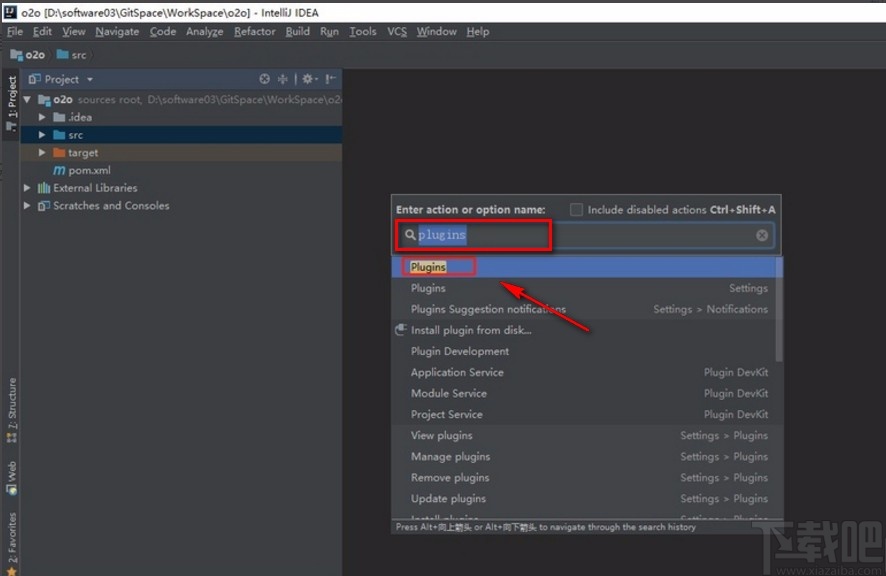
3.在插件安裝頁面中,可以看到很多的插件選項,這些插件都是已經(jīng)安裝好的插件,我們可以根據(jù)自己的需要進(jìn)行選擇;如果已經(jīng)下載好插件,則直接點擊“Install plugin from disk”按鈕本地安裝插件;如果沒有下載插件,則點擊“Browse repositories”按鈕網(wǎng)絡(luò)安裝插件,小編在這里選擇后者。
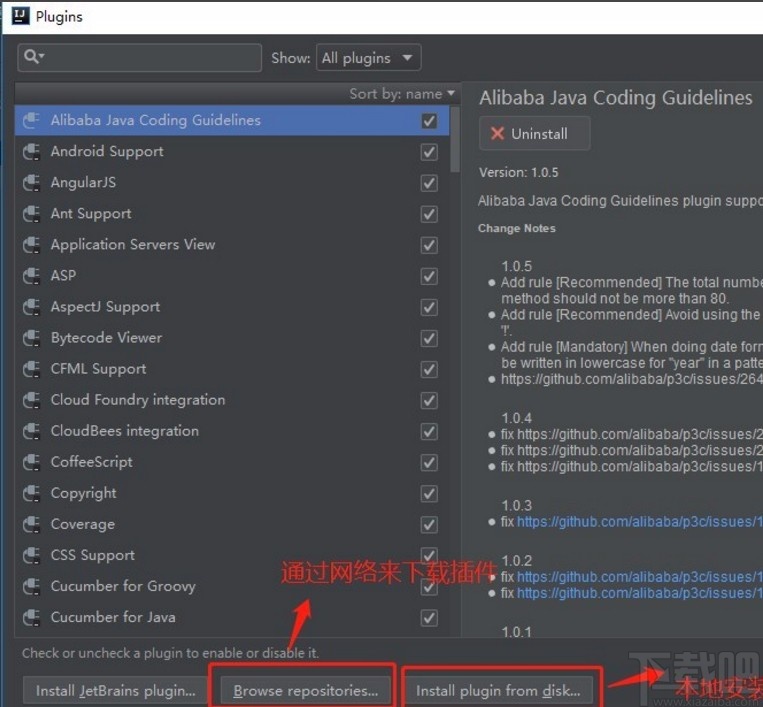
4.接著進(jìn)入到網(wǎng)絡(luò)安裝頁面,我們在頁面左上角的文本框中輸入想要安裝的插件,再點擊界面右側(cè)的“Install”按鈕就可以開始安裝插件。
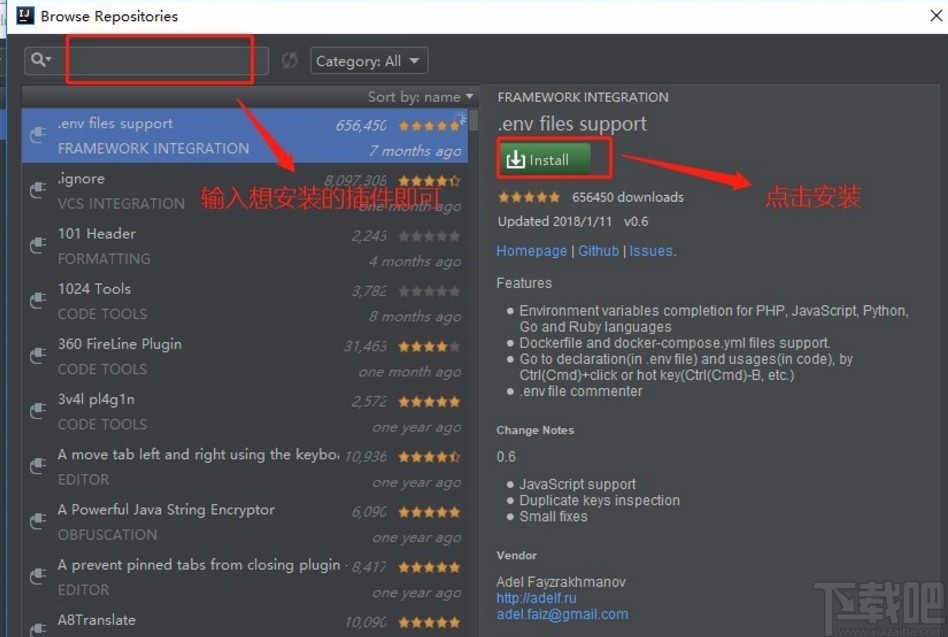
5.插件安裝完成后,界面右側(cè)就會出現(xiàn)一個“Restart IntelliJ IDEA”按鈕,我們點擊該按鈕重啟軟件。
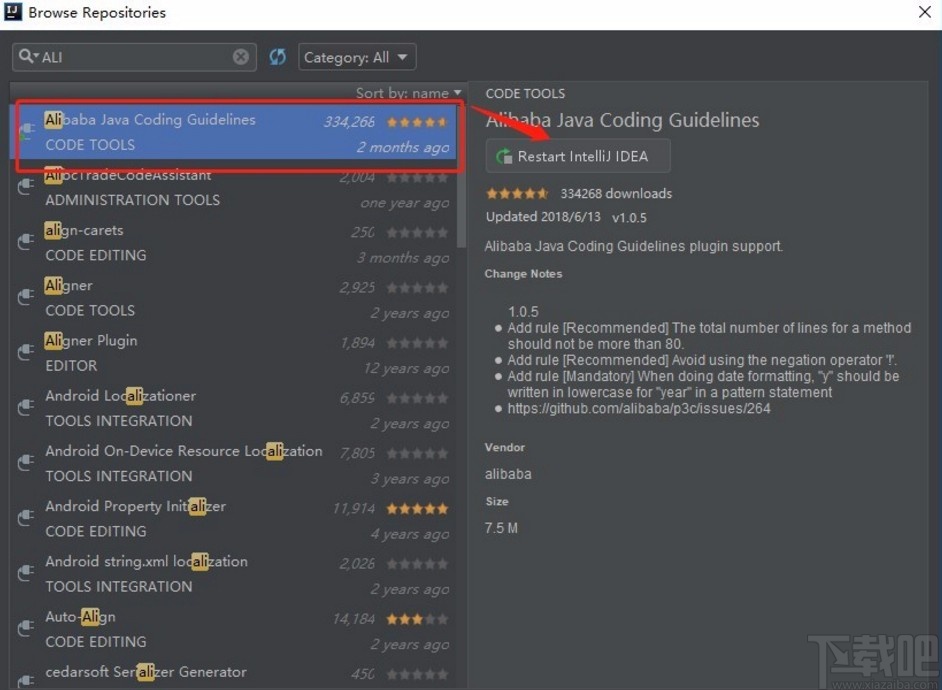
6.最后重啟軟件,我們再次進(jìn)入插件安裝界面驗證一下插件是否安裝成功;如果在界面上能夠看到之前安裝的插件信息,這就說明插件已經(jīng)安裝成功了。

以上就是小編給大家整理的IntelliJ IDEA安裝插件的具體操作方法,方法簡單易懂,有需要的朋友可以看一看,希望這篇教程對大家有所幫助。
相關(guān)文章:
1. Intellij IDEA 2019 最新亂碼問題及解決必殺技(必看篇)2. Intellij IDEA 2020.3 配置教程詳解3. IntelliJ Idea2017如何修改緩存文件的路徑4. intellij idea使用git stash暫存一次提交的操作5. IntelliJ IDEA 刷題利器 LeetCode 插件詳解6. 有關(guān)IntelliJ IDEA中LeetCode插件配置問題7. IntelliJ IDEA 創(chuàng)建 Java 項目及創(chuàng)建 Java 文件并運(yùn)行的詳細(xì)步驟8. 詳解IntelliJ IDEA 自帶的 HTTP Client 接口調(diào)用插件吊打 Postman9. IntelliJ IDEA 2020.3 重大特性(新功能一覽)10. Intellij IDEA命令行執(zhí)行java無法加載主類解決方案

 網(wǎng)公網(wǎng)安備
網(wǎng)公網(wǎng)安備